E-boeken zijn een populair formaat voor mensen om te lezen op digitale apparaten en platforms en u zult wellicht uw PDF-bestanden moeten converteren naar het ePub-bestandsformaat om ze op verschillende e-readers te kunnen bekijken. Hoewel PDF traditioneel het beste bestandsformaat is voor bedrijven, is het ePub-bestandsformaat beter leesbaar op mobiele apparaten. Dit heeft geleid tot een groeiende vraag om PDF-bestanden te converteren naar ePub, een taak die van oudsher ingewikkeld is.
Dit probleem is opgelost en nu kunt u zelfs een PDF naar ePub converteren op uw iPhone of iPad zonder internetverbinding. PDFelement voor iOS is de beste oplossing voor bestandsconversie.
Hoe een PDF Omzetten naar ePub met PDFelement
Converteer uw bestanden op de gemakkelijkste manier naar het ePub bestandsformaat met behulp van PDFelement. Ontdek hoe u dat doet met deze snelle handleiding:
1. Toegang tot PDFelement op uw apparaat
PDFelement is beschikbaar in de App Store. U moet de PDFelement-app downloaden en u registreren voor uw eigen account. Eenvoudige instructies om te registreren zullen op het scherm verschijnen. Er verschijnt een app-pictogram op uw apparaat en u kunt de toepassing openen door het te selecteren.

2. Zoek en open het PDF-bestand om te converteren naar ePub
Vanuit de map "Lokaal" kunt u een lijst van uw pdf-bestanden bekijken. Van hieruit kunt u het bestand dat u wilt converteren openen.
Als u geen PDF-bestanden in uw lijst hebt, klikt u op de "+" rechts van "Lokaal". Van daaruit kunt u PDF-documenten via Wi-Fi van uw laptop overbrengen, bijlagen uit uw e-mail downloaden of PDF-bestanden uit uw cloudopslag downloaden.

3. Converteer de PDF naar ePub
Klik in uw lijst, rechts van de bestandsnaam, op de drie verticale puntjes om het actiemenu te openen. Klik op "Converteren". Dit zal een nieuw menu openen met bestandsopties voor conversie. Klik op "ePub" om de conversie te beginnen.
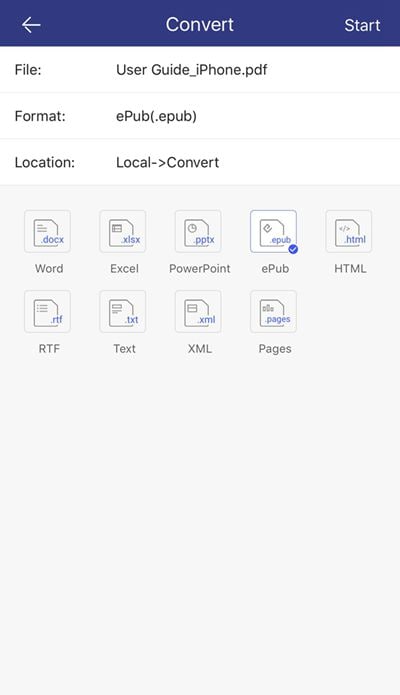
4. Controleer de conversie in de "Converteren" map
Ga terug naar de "Lokale" map genaamd "Converteren" om uw geconverteerde bestand te bekijken. Klik op het bestand om het te openen en de conversie te controleren.
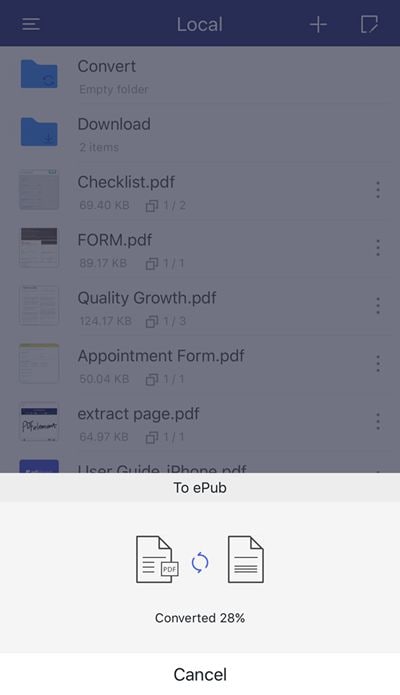
Met behulp van de bovenstaande instructies voor de PDFelement-app voor iPhone en iPad kunt u een PDF binnen enkele minuten eenvoudig en effectief naar ePub converteren. Dit conversieproces produceert een hoogwaardige, exacte kopie van uw PDF om te bewerken en te manipuleren met behulp van de ePub-bestandsindeling. PDFelement biedt deze functie ook voor acht andere bestandstypen.

